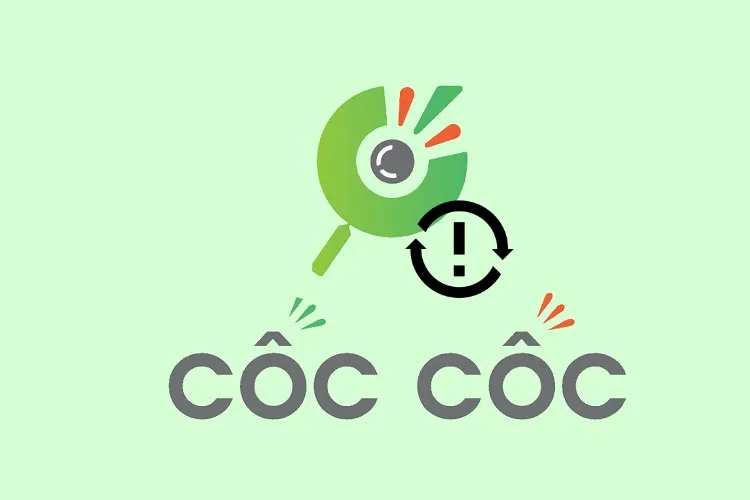Nguyên nhân chủ yếu gây ra tình trạng Cốc Cốc bị lỗi Not Responding là do trình duyệt ngốn RAM khiến hệ thống không kịp xử lí và bị đơ. Bạn có thể khắc phục với 4 cách đơn giản mà hiệu quả.
Để khắc phục tình trạng trình duyệt Cốc Cốc bị lỗi not responding này, bạn có thử lần lượt qua các cách sau đây.
Bạn đang đọc: Hướng dẫn 4 cách sửa lỗi Not Responding trên Cốc Cốc hiệu quả nhất
Cách sửa lỗi Not Responding trên Cốc Cốc
1. Tắt bớt tác vụ bằng Task Manager
Bước 1: Click chuột phải vào thanh taskbar rồi chọn Task Manager.
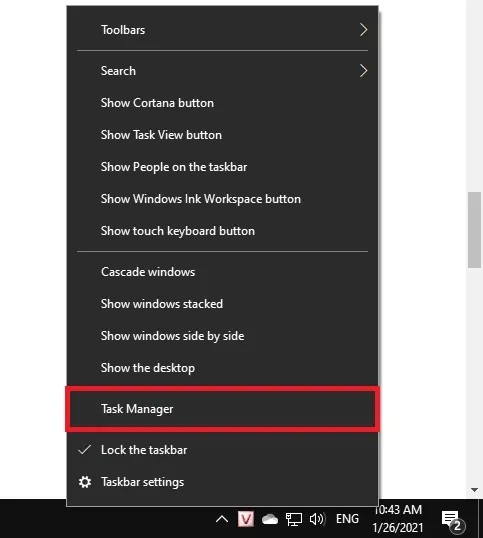
Bước 2: Cửa sổ Task Manager sẽ hiện ra. Tại đây, tìm những tab nào đang hiển thị là Not responding hoặc chiếm quá nhiều dung lượng bộ nhớ, click chọn vào nó rồi click nút End Task để tắt đi.
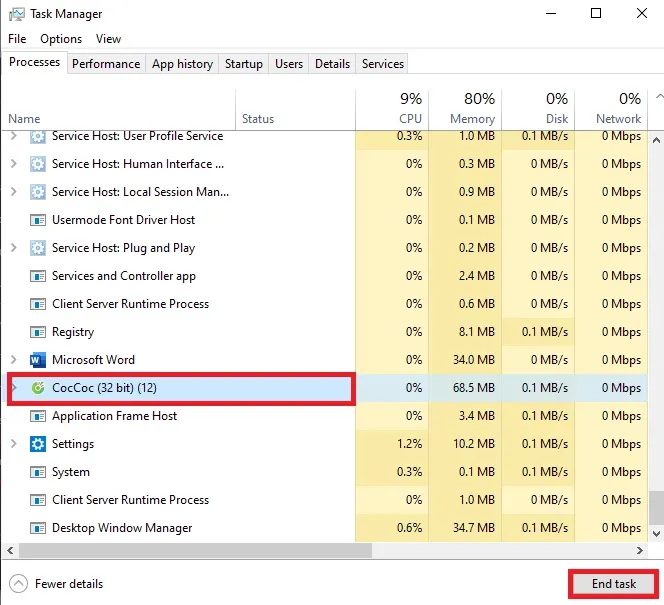
Sau khi tắt được Cốc Cốc, bạn có thể mở lại nó, lúc này sẽ không còn lỗi Not responding.
Xem thêm: Hướng dẫn chặn quảng cáo triệt để trên Cốc Cốc
2. Tắt proxy
Bước 1: Trong Cốc Cốc, click vào biểu tượng bánh răng ở cạnh trái cửa sổ.
Bước 2: Trong menu bên trái, click chọn mục Nâng cao → Hệ thống. TIếp đó trong phần màn hình bên phải, click vào mục Mở tùy chọn cài đặt proxy trên máy tính của bạn.
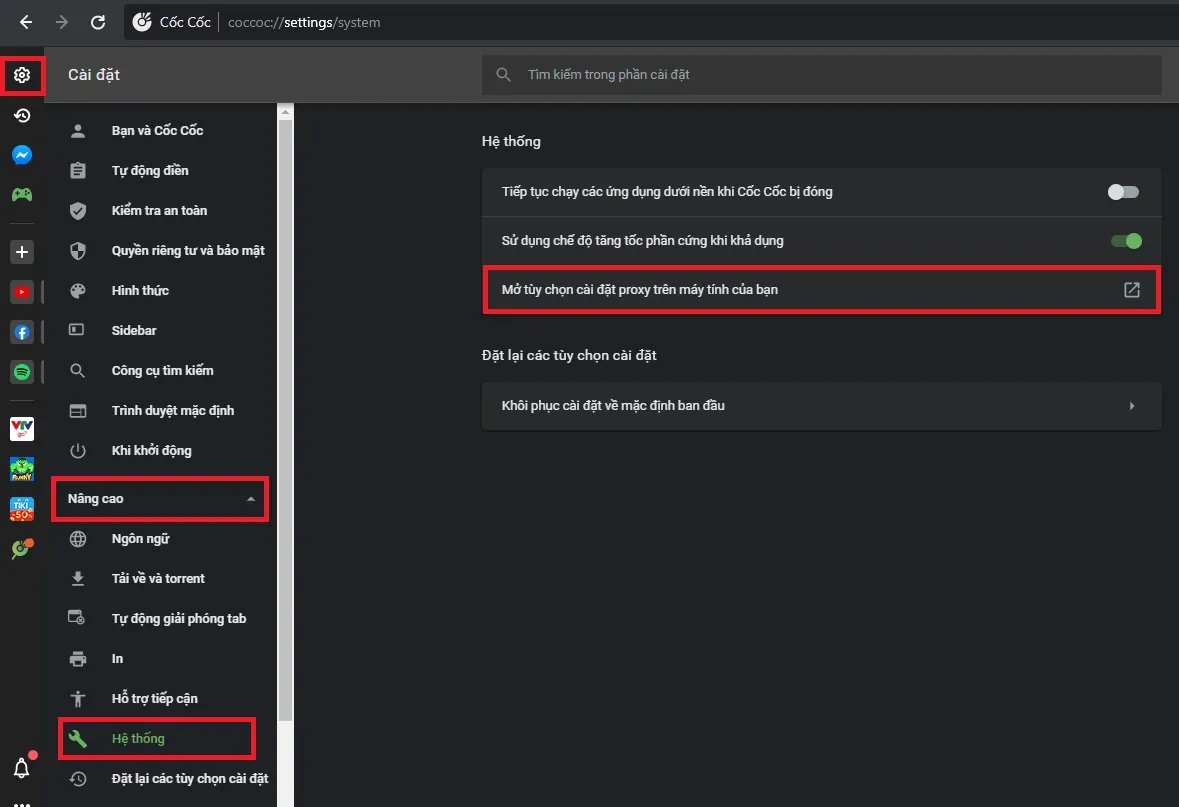
Bước 3: Cửa sổ quản lí proxy trên máy tính sẽ hiện ra. Tại đây, tìm mục Automatically detect settings và click để bật nút gạt nếu nó vẫn chưa được bật.
Tìm hiểu thêm: Hướng dẫn nâng cấp phiên bản iOS 10.2
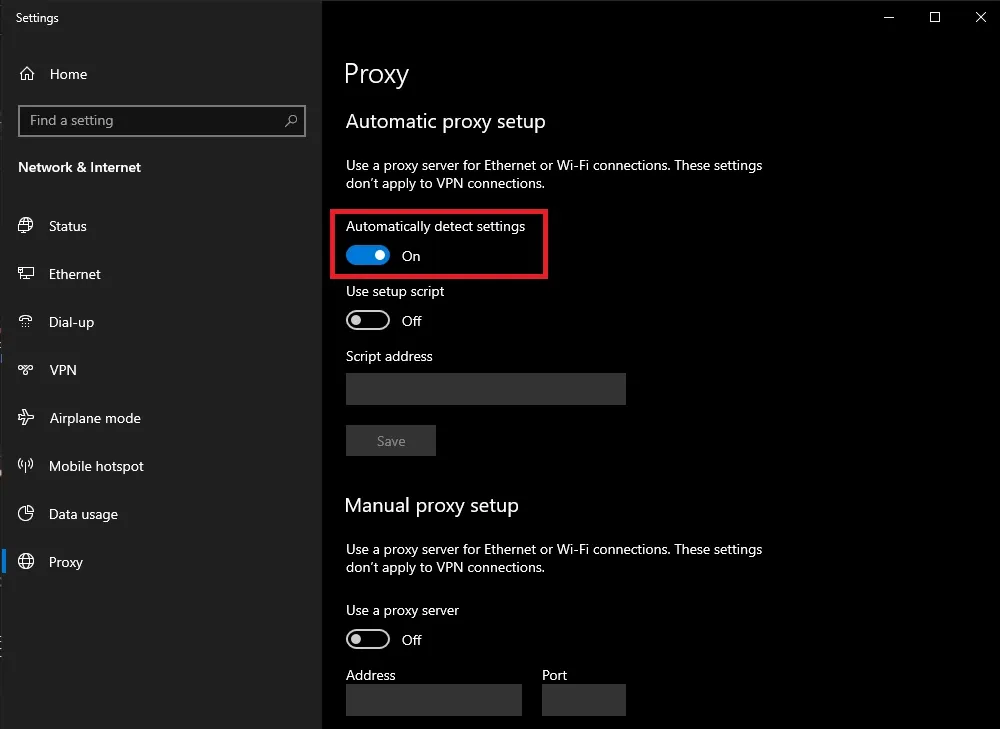
Xem thêm: Cách xử lí khi Cốc Cốc bị lỗi “Ôi, Hỏng!”
3. Xóa dữ liệu duyệt web
Bộ nhớ đệm bị đầy cũng có thể gây ra tình trạng Not respoding, do đó xóa bớt dữ liệu duyệt web sẽ có thể giải quyết được vấn đề.
Bước 1: Trong Cốc Cốc, click vào biểu tượng bánh răng ở cạnh trái cửa sổ.
Bước 2: Trong menu bên trái, click vào mục Quyền riêng tư và bảo mật. Tiếp đó ở phần màn hình bên phải, click vào mục Xóa dữ liệu duyệt web.
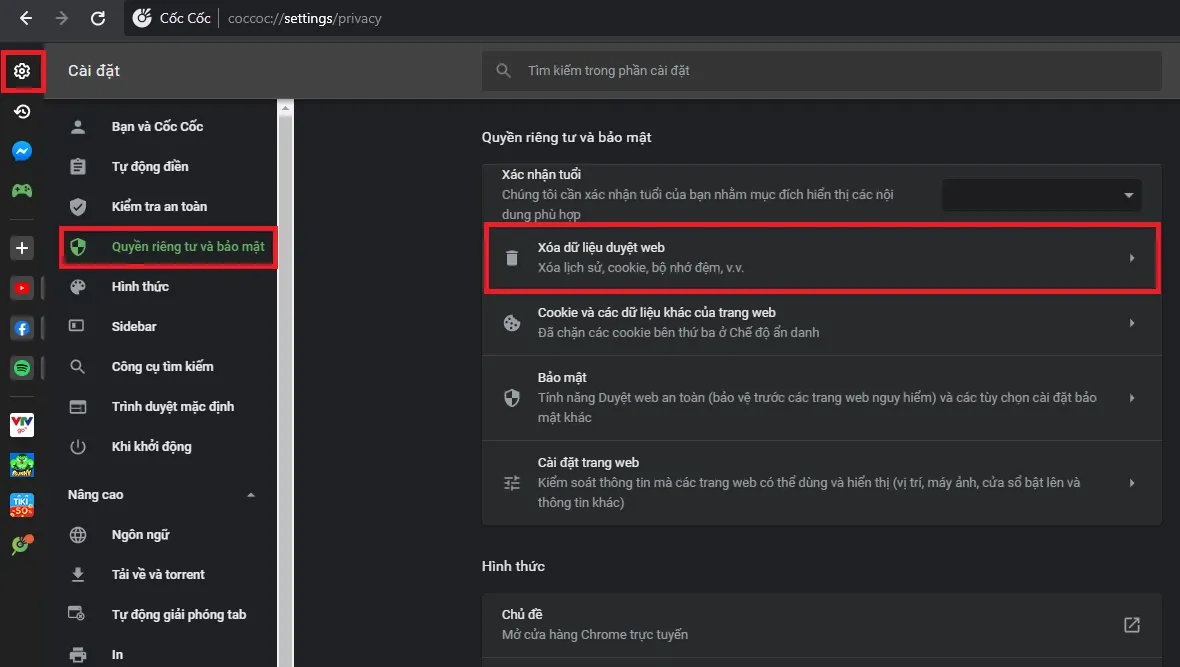
Bước 3: Click vào mũi tên để chọn phạm vi dữ liệu mà bạn muốn xóa, rồi click Xóa dữ liệu.
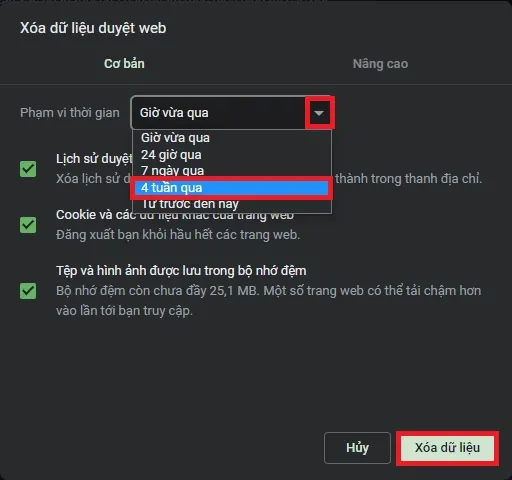
4. Đặt lại cài đặt mặc định cho Cốc Cốc
Nếu tất cả các cách trên vẫn không hiệu quả thì bạn có thể dùng đến cách cuối cùng là đưa tất cả các cài đặt trên trình duyệt về lại mặc định.
Bước 1: Trong Cốc Cốc, click vào biểu tượng bánh răng ở cạnh trái cửa sổ.
Bước 2: Trong menu bên trái, click chọn mục Nâng cao → Đặt lại các tùy chọn cài đặt. Tiếp đó trong phần màn hình bên phải, click vào mục Khôi phục cài đặt về mặc định ban đầu.
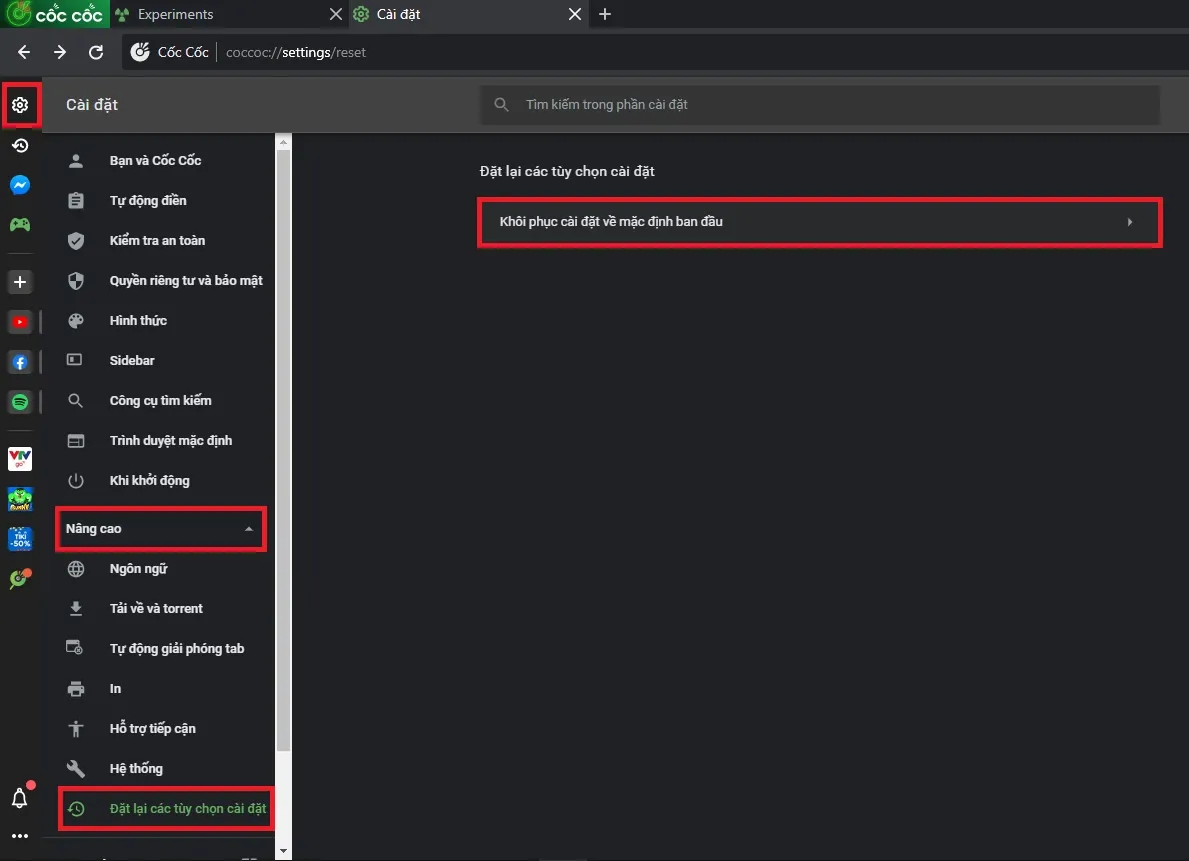
>>>>>Xem thêm: 4 tính năng đáng kinh ngạc của Trình quản lý thiết bị Android có thể bạn không biết!
Xem thêm:
- Cách sửa lỗi font chữ Facebook trên trình duyệt Cốc Cốc
- Cách tắt thông báo của trang web trên Cốc Cốc